win10输入法禁用 win10系统输入法被禁用了怎么设置
Win10系统输入法被禁用了怎么设置?Win10系统输入法禁用后,用户可能无法正常输入文字,影响使用体验,为了解决这一问题,可通过以下步骤进行设置:打开控制面板,找到语言选项;在语言选项中选择输入法;将需要的输入法添加到输入法列表中,并将其设为默认输入法。通过这些简单的操作,就可以轻松解决Win10系统输入法被禁用的问题。
电脑显示已禁用输入法怎么解决?
方法一、
1. 打开电脑桌面左下角的“开始菜单”,点击“齿轮”进入“设置”;
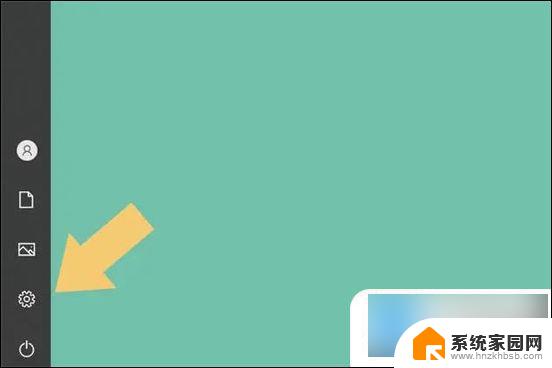
2. 进入“设置”界面以后,找到“时间和语言”选项;
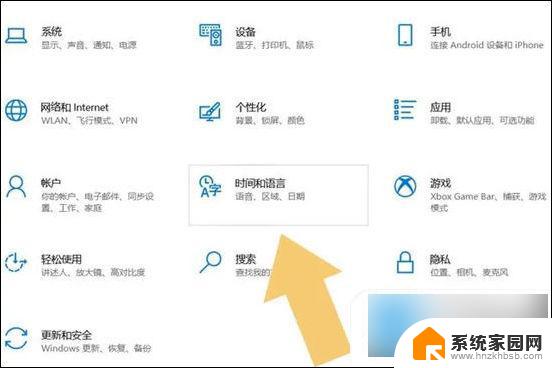
3. 点击进入“时间和语言”选项,在弹出的菜单左侧找到“语言”;
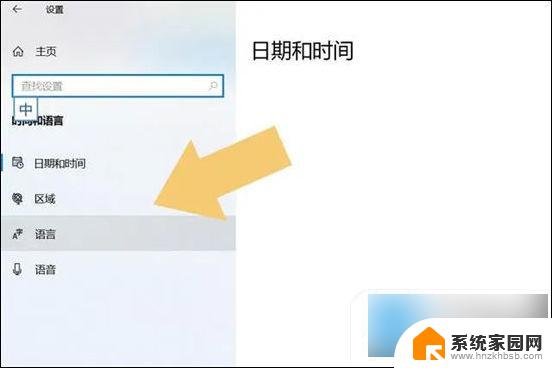
4. 点击进入“语言”选项,选中“首选语言中的输入法。在弹出的界面里找到“选项;
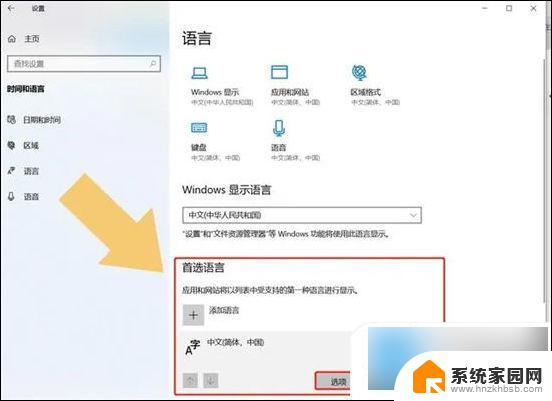
5. 点击进入“选项”后,下拉菜单找到“添加键盘”;
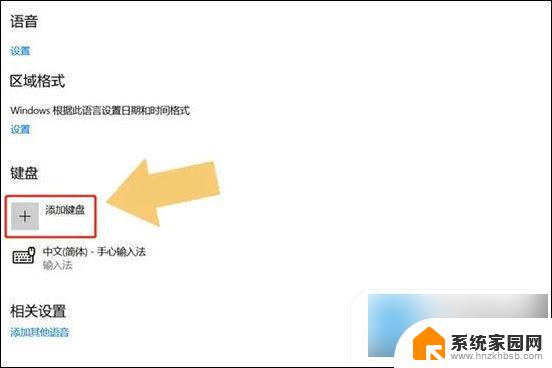
6. 点击“添加键盘”选项,选中需要恢复的“输入法”;
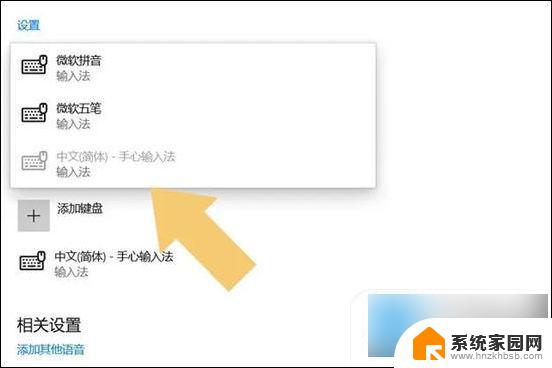
7. 选中之后,输入法会自动显示出来,就相当于“恢复”了被禁用的输入法。
方法二、
1. 打开电脑桌面,光标置于“此电脑”点击鼠标右键,找到“管理”功能,点击打开;
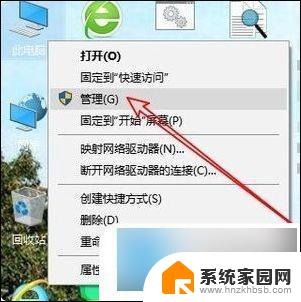
2. 打开“任务计划程序”左下角小三角形,下拉找到“任务计划程序表”点击左下角小三角形;
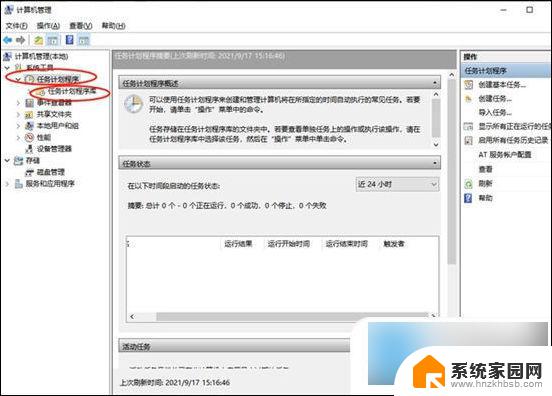
3. 点击“Microsoft”左下角小三角形,再点击“Windows”左下角小三角形;
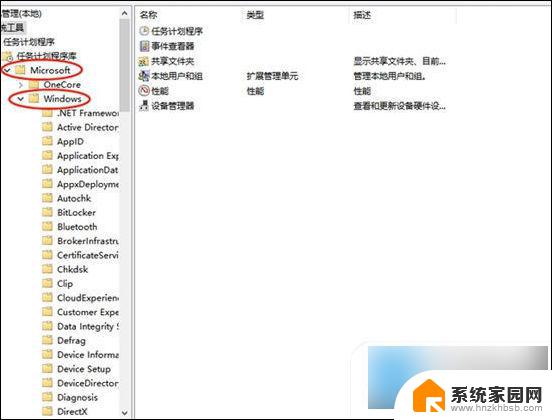
4. 找到“TextServicesFramework",点击打开;
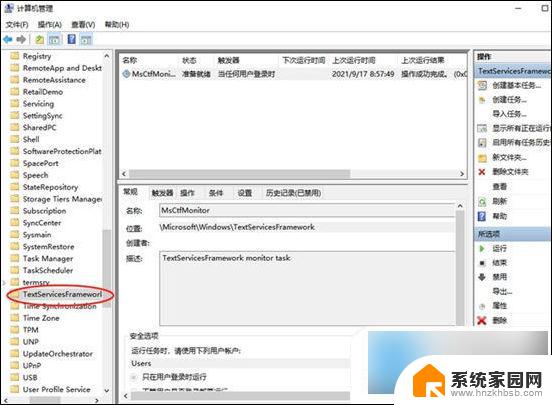
5. 最后右键点击右边弹出来的MsctfMonitor菜单栏,选择“启用”即可。

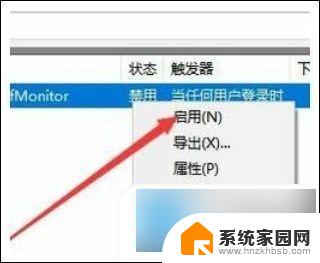
以上是win10输入法禁用的全部内容,如果有不懂的用户可以根据小编的方法来操作,希望能够帮助到大家。
win10输入法禁用 win10系统输入法被禁用了怎么设置相关教程
- 禁用输入法怎么解除快捷键 如何恢复禁用输入法的快捷键
- win10输入法有时候用不了 win10输入法无法切换怎么解决
- win10禁用扬声器 Win10怎样设置禁用扬声器、插入耳机无声音
- win10装五笔输入法不能用 解决win10系统五笔输入法无法输入问题
- win10设置首选输入法 win10怎么设置中文输入法为默认
- macbook搜狗输入法怎么设置 苹果Mac系统如何设置搜狗输入法
- win10如何禁用directdraw win10系统DirectDraw禁用方法
- win10输入法延迟 win10系统键盘输入延迟怎么办
- win10电脑无法输入任何文字 win10系统IE浏览器无法在输入框输入文字怎么办
- win10突然打不了拼音 WIN10输入法无法使用解决方法
- 西门子与NVIDIA深化合作,助力制造业AI能力提升GTC巴黎
- 科技巨头裁员潮:谷歌领头,微软、亚马逊、英特尔相继跟进,2025年或削减7.5万职位
- 微软停止销售Xbox主机游戏光盘,转向订阅制最新消息
- 买任天堂Switch 2,还是等微软新掌机ROG Xbox Ally?哪个更值得入手?
- CPU冒烟到丝滑体验:算法SRE性能优化实战揭秘
- 顶尖工程师离开英特尔,组团创业:打造“最大最猛的CPU” - RISC-V硬刚x86?
微软资讯推荐
- 1 科技巨头裁员潮:谷歌领头,微软、亚马逊、英特尔相继跟进,2025年或削减7.5万职位
- 2 CPU冒烟到丝滑体验:算法SRE性能优化实战揭秘
- 3 顶尖工程师离开英特尔,组团创业:打造“最大最猛的CPU” - RISC-V硬刚x86?
- 4 英特尔4大元老离职创业,押注RISC-V架构,打造全球最强CPU
- 5 敢炫技,巨给力!华硕巨齿鲨显卡618大促满帧开战,抢购享受极致游戏体验
- 6 微软连接器服务器组负载平衡专利解析
- 7 华擎:基于AGESA 1.2.0.3d的BIOS增强与下一代CPU的兼容性提升方案
- 8 推理速度对比:CPU vs. GPU,哪个更快?
- 9 AMD收购Brium公司 加速构建AI硬件领域,全面布局人工智能技术领域
- 10 向着真实前进,显卡光追性能天梯图V1.0极速空间出品
win10系统推荐
系统教程推荐